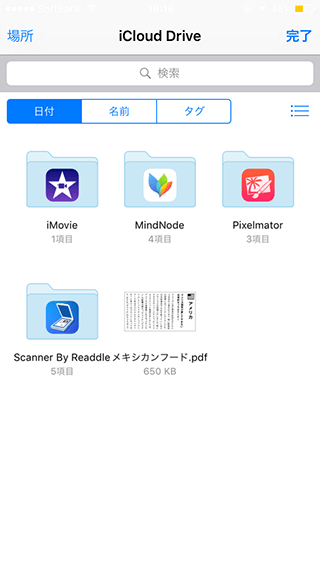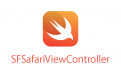使い込んでみて便利だと思ったiPhone6s / iOS9の新機能8選
iPhone6sが発売されてからそろそろ一ヶ月が過ぎようとしていますが、iPhone6sで使える新機能やiOS 9から追加された新機能で、使っていてこれは便利になったなと思う機能を紹介したいと思います。
目次
3D Touch / クイックアクセス
iPhone6sで使えるようになった目玉機能の中でも、特に画面を深く押すことで操作できる3D Touch機能は話題になっているのではないでしょうか。
3D Touch機能でも場面によって使える機能が異なってきますが、ホーム画面で対応しているアプリのアイコンを深く押すことで表示されるクイックアクセスのメニューは、アプリによってはよく使うメニューがすぐ使えるようになり、かなり便利です。
Yahoo!乗り換え案内のアプリなんかは、素早く行き先を入力したり、初めて訪れた場所からすぐに自宅への乗り換えを調べられるようになってます。これはお薦めです。
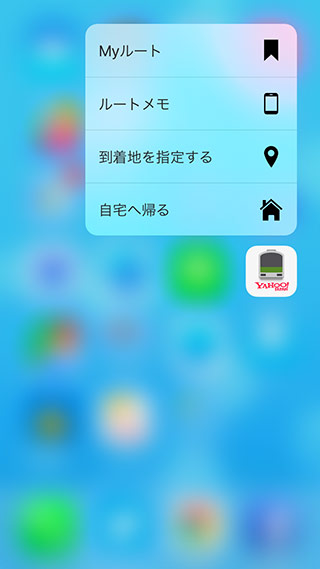
3D Touch / カーソル移動
これも3D Touch機能の1つですが、キーボード上を深押してドラッグすることでカーソルの移動が簡単にできるようになります。
個人的には、深押ししながらドラッグをするという動作ではなく画面上をスワイプでカーソル移動できるようになればもっと素敵かなと思いました。
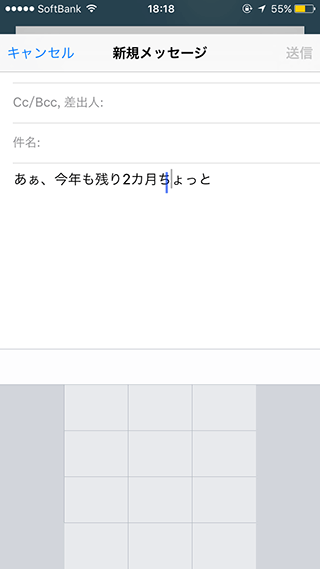
Safariのアドレスバーに長押しして「ペーストして検索」
テキストをコピーした状態でSafariのアドレスバーに長押しして表示される「ペーストして検索」のメニューは、これまでの「URLを削除して、テキストをペーストする」という操作が不要になり、地味に便利になりました。
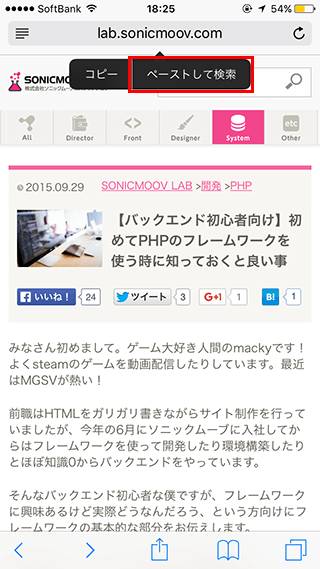
前のアプリに戻る
これは既に体験している人も多いかと思いますが、作業途中のアプリからリンクなどで他のアプリに移動した後に画面左上に前のアプリへ戻るためのリンクが表示されています。
素早く前のアプリに戻れるので作業効率も上がることでしょう。
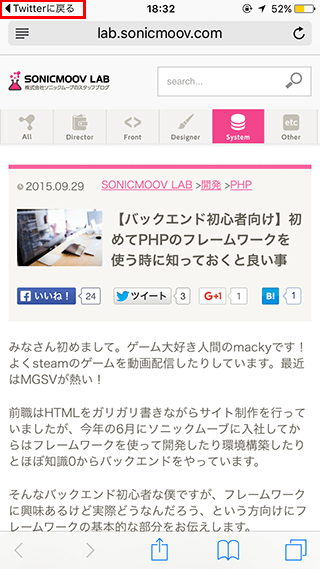
低電力モード
iPhoneを触る時間が多くてしばしばバッテリーがあっという間に減っているという人も多いかと思いますが、完全にバッテリーを消費する前に「低電力モード」にすることで消費を抑えることができます。
iPhoneの「設定」、「バッテリー」、「低電力モード」をオンにすることで利用できますが、注書きにも書いてある通りメールの取得が一時的にできなくなります。
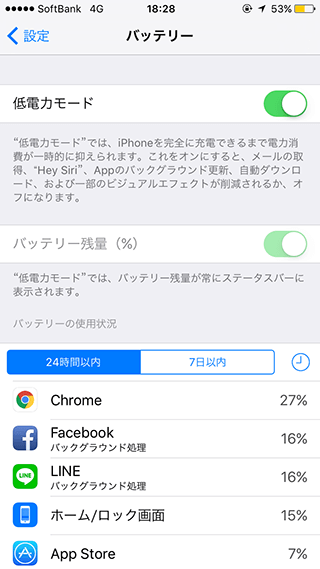
写真一覧に素早く戻る
iPhoneの写真アルバムの一覧で写真をタップすると拡大画面になりますが、写真を下にスワイプすると素早く一覧画面に戻ります。これも地味ですが、操作が楽です。
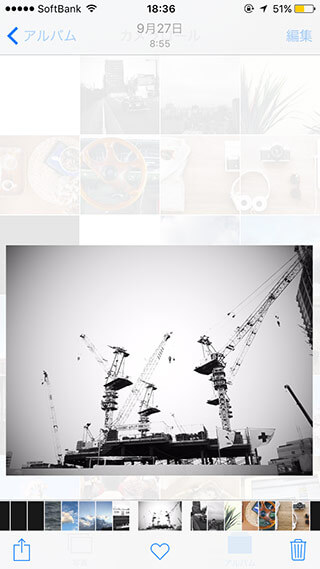
素早く写真を複数選択
iPhoneの写真アルバムの複数選択が楽になりました。
画面右上の「選択」をタップした状態で、複数の写真をなぞる感じで操作すると素早く複数枚選択できるようになっています。
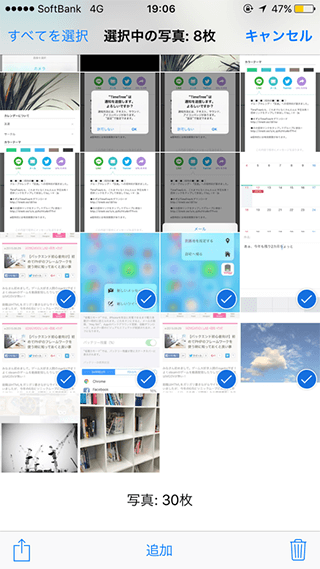
メールで写真や動画以外のファイルが貼付可能に
これも地味かもしれませんが、メール作成画面で画面をダブルタップするか、長押しすると「添付ファイルを追加」というメニューが表示され、それをタップするとiCloudなどのオンラインストレージから写真や動画以外のファイルをできるようになりました。
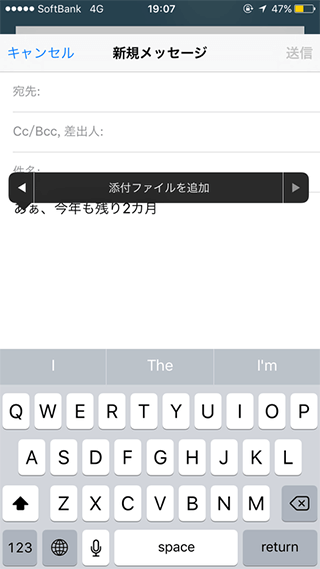
デフォルトではiCloudが選択されますが、画面左上の「場所」を選択するとGoogleドライブやDropboxからも選択して添付できるようになっています。